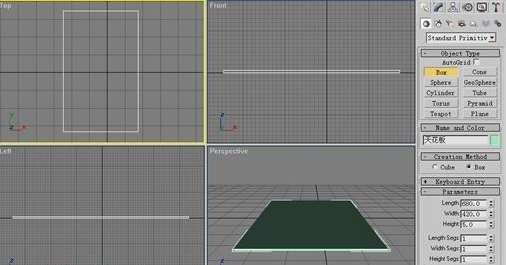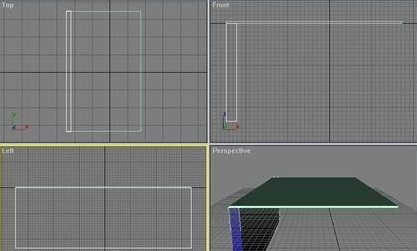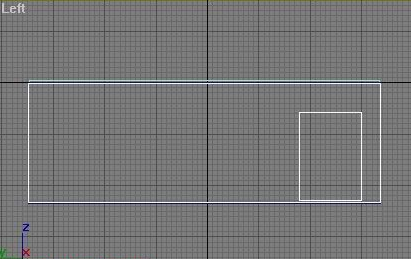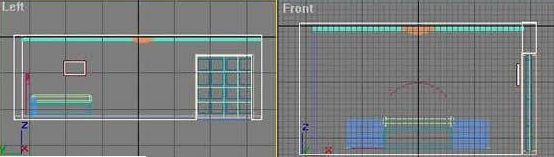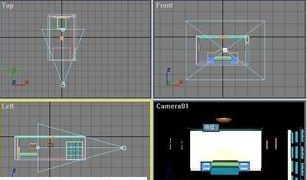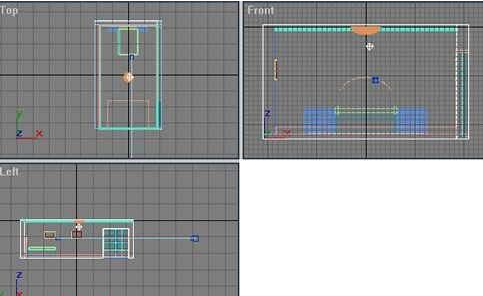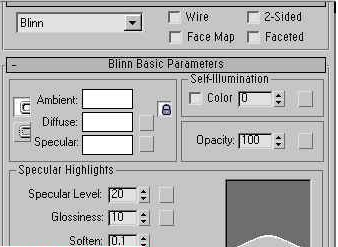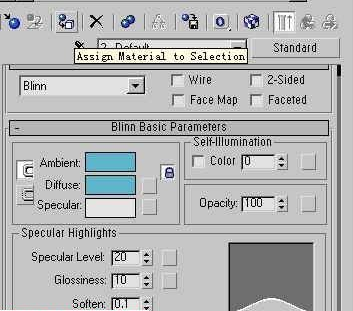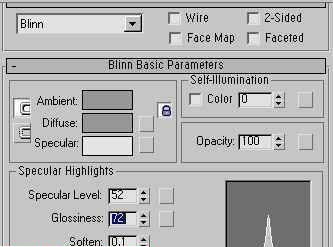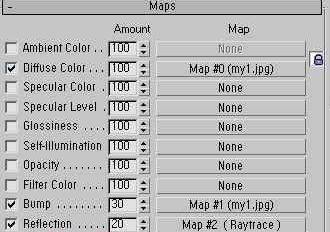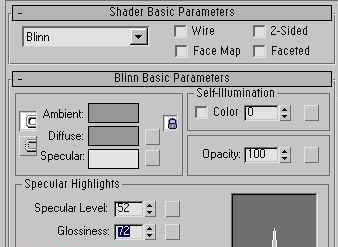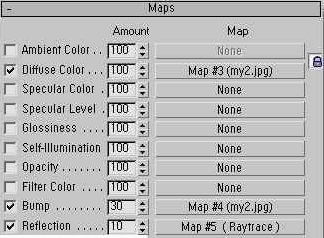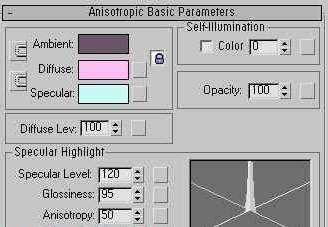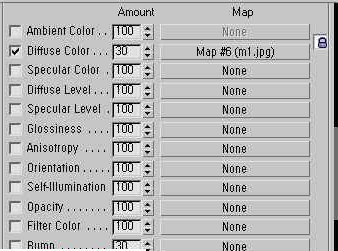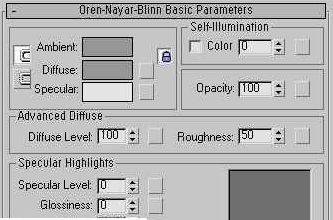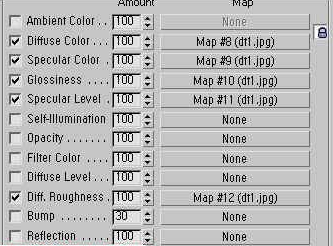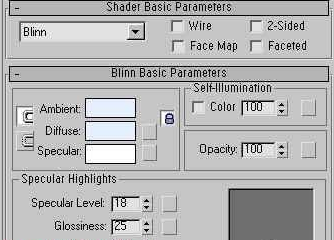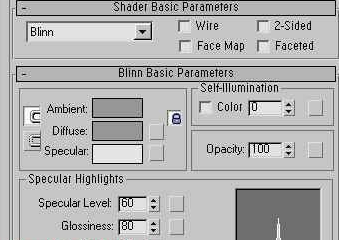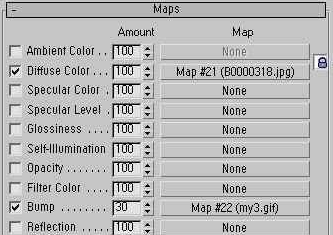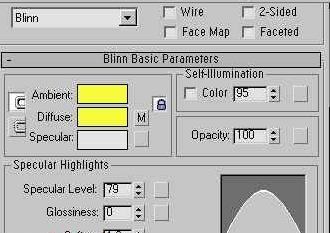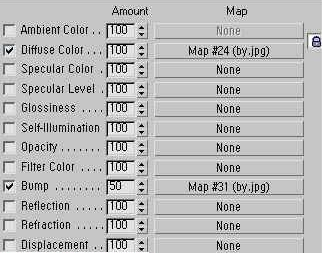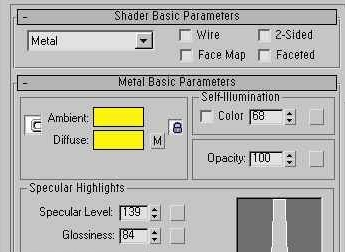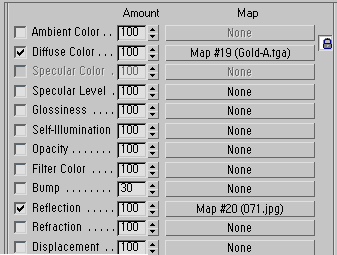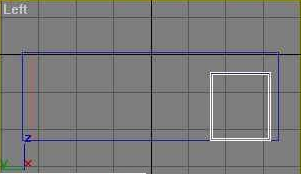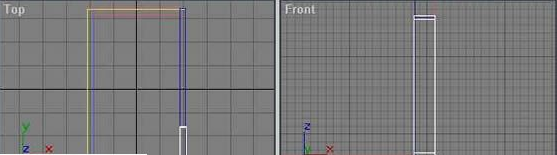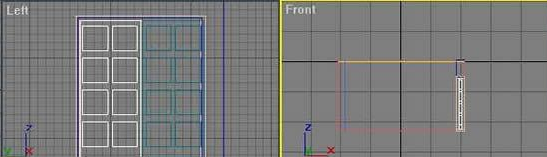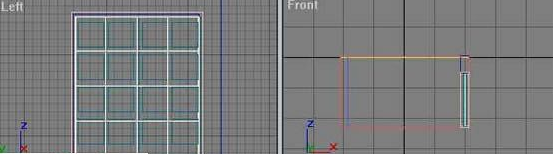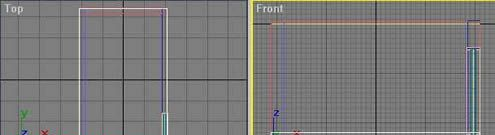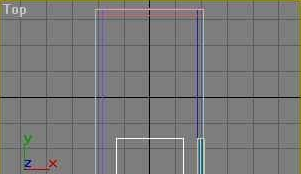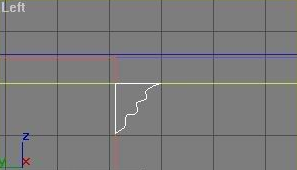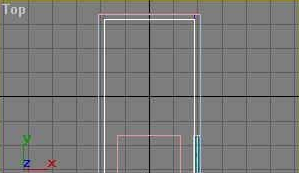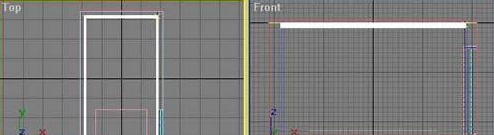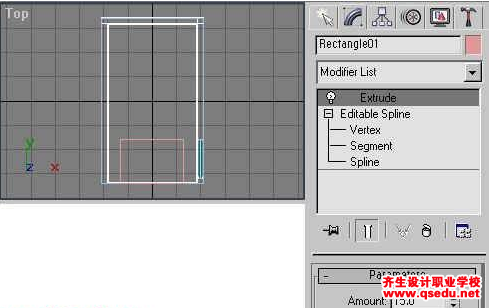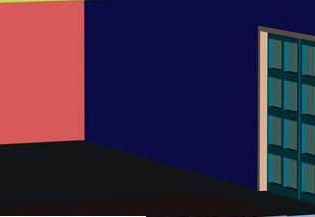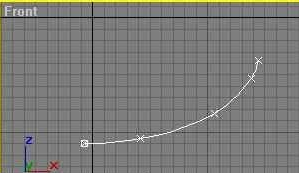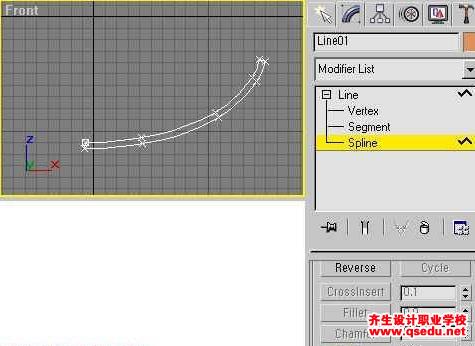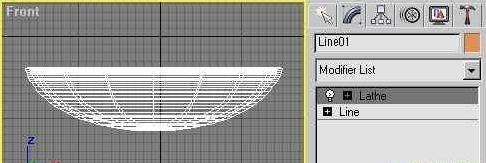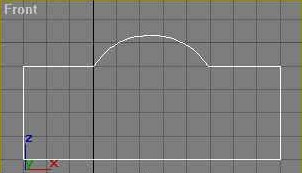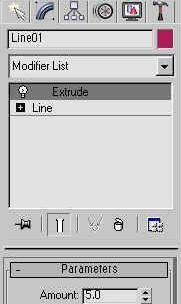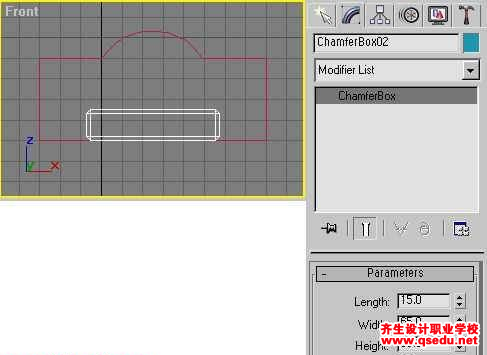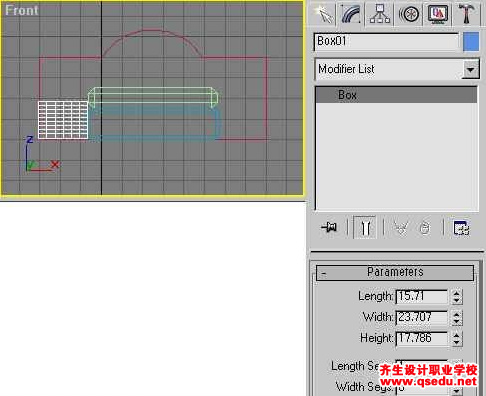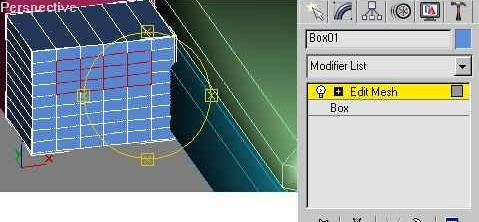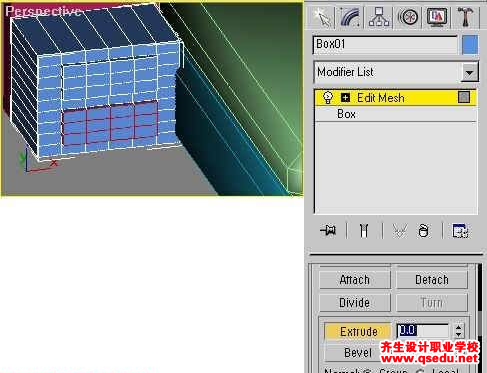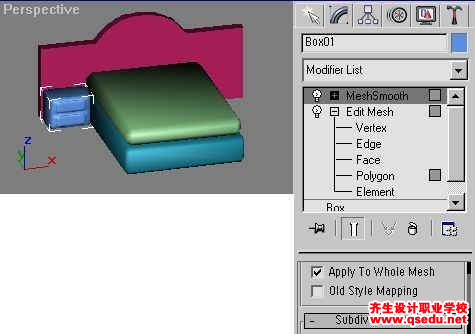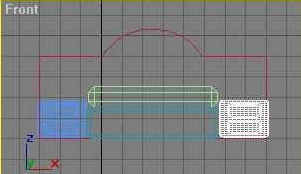先我们从做室内效果图入手,在这个系列制作教程里我们将通过一个卧室和一个高级会议室的制作来带领大家一步一步经历室内效果图制作的全过程,希望能抛砖引玉,帮助广大三维设计爱好者掌握这一技术,设计制作出高水平的效果图作品。
我们先来看一个卧室效果图的制作过程,点击这里下载全部贴图文件和原文件。
制作思路:制作室内效果图一般来说是从房间的顶部开始建造,即建造天花板——主墙体的创建——门窗的设置——地面的制作——各种边角的修饰——室内物品的建造——室内布局。下面我们就来通过这个实例来了解一下室内效果图的基本制作流程。
制作步骤:
(一)、制作天花板 (二)、制作墙体造型
(三)、制作门 (四)、创建地面和铺设地毯
(五)、进行边角修饰 (六)、制作一盏吸顶灯
(七)、制作双人床 (八)、室内布局
(九)、摄影机和灯光的设置 (十)、材质的制作
(一)、制作天花板
1、启动3DMAX4.0,单击【FILE/RESET】,重置系统为初始状态。
2、在右侧的命令面板上单击CREATE/GEOMETRY项,在下面的命令面板上单击BOX钮,在TOP视图中创建一个立方体,设置其参数为 LENGTH:680、WIDTH:420、HEIGHT:5,并且在NAME AND COLOR栏中将其命名为“天花板”。如下图所示。
(二)、制作墙体造型
1、在右侧的命令面板上单击CREATE/GEOMETRY项,在下面的命令面板上单击BOX钮,在LEFT视图中创建一个立方体,设置其参数为 LENGTH:685、WIDTH:234、HEIGHT:25,并且在NAME AND COLOR栏中将其命名为“墙壁1”,然后在LEFT视图中将新创建的墙壁1沿Z轴和X轴分别旋转90度。最后的位置如下图所示。
为了精确调整墙壁和天花板的位置,在实际调整它们的相对位置时可以使用屏幕右下角的REGION ZOOM工具对墙壁和天花板进行局部放大处理,以使它们之间的相对位置更加精确,这个工具在制作各类建筑效果图的时候要经常用到,在下面的教程中我将不再重复。
2、在右侧的命令面板上单击CREATE/SHAPES项,在下面的命令面板上单击LINE按钮,在LEFT视图中绘制如下图所示的曲线,这条曲线的长度应该同我们刚才制作的左侧的墙壁的长度相同。在实际制作过程中,为了使图形更加精确,我们可以进入MODIFY变动修改命令面板,对样条曲线进行编辑操作。我们将利用这条曲线来制作卧室的右侧墙壁,其中空余的部分用于制作房间的门。
3、在命令面板上单击MODIFY钮,单击下拉按钮,在弹出的窗口中为我们制作的样条曲线加入EXTRUDE修改,并设置其拉伸总量为25,并且在命令面板上面的栏目中将其命名为““墙壁2”,移动到如图所示的位置。
4、在右侧的命令面板上单击CREATE/GEOMETRY项,在下面的命令面板上单击BOX按钮,在FRONT视图中创建一个立方体,设置其参数为LENGTH:234、WIDTH:420、HEIGHT:25,并且在命令面板的上面栏目中将其命名为“墙壁3”,并且调整位置如下图所示。
室内布局
1、将我们制作好的双人床、吸顶灯调整到如下图所示的位置。
2、下面我们在墙上面挂上几幅画用来装饰房间。
在右侧的命令面板上单击CREATE/GEOMETRY项,在下面的命令面板上单击BOX钮,在LEFT视图中创建一个立方体,设置其参数为LENGTH:35、WIDTH:55、HEIGHT:1。
再创建一个与它同心的立方体,设置其参数为 LENGTH:40、WIDTH:60、HEIGHT:2.5,然后单击工具栏上的GROUP,单击GROUP,将这两个立方体结合成一个镜框,调整它们的位置如图所示。
3、按下键盘上的SHIFT键,在LEFT视图中用鼠标向右拖动镜框,再将这个镜框进行复制1个,移动到如图所示的位置。用同样的步骤再复制两个,将它们的位置调整到别外一面墙上,位置如下图所示。
到此为止我们制作的室内效果图的建模阶段全部完成。接下来我们将进行摄影机和灯光的设置。
摄影机和灯光的设置
1、在右侧的命令面板上单击CREATE/CAMERAS项,单击命令面板上的TARGET钮,在LEFT视图中创建一架摄影机,在几个视图中分别调整它的位置,设置LENS:48、FOV:41,如下图所示。
2、下面我们来设置灯光效果。首先在右侧命令面板上单击CREATE/LIGHTS钮,在其下的命令面板上单击OMNI钮,在TOP视图中创建一盏泛光灯。位置如下图所示。
(十)材质的制作
包括墙体、踢脚线、门、玻璃、地毯、吸顶灯、挂画、吸顶灯灯杆、画框边的材质制作。
1、制作墙体的材质。
在工具栏中单击MATERIAL EDITOR钮,打开材质编辑器,在示例窗中激活第一个示例球,设置阴影方式为BLINN,设置AMBIENT为纯白色,DIFFUSE的颜色为纯白色,其余设置如图所示,在视图中选择天花板、房角线、墙壁1、墙壁2、墙壁3,点取ASSIGN MATERIAL TO SELECTION钮,将此材质赋给它们。
2、制作梯角线的材质。
在示例窗中激活第二个示例球,设置阴影方式为BLINN,设置AMBIENT、DIFFUSE的颜色为淡蓝色,其余设置如图所示,在视图中选择RECTANGLE(即梯角线),点取ASSIGN MATERIAL TO SELECTION钮,将此材质赋给它 。
3、制作地板的材质。
在示例窗中激活第三个示例球,设置阴影方式为BLINN,设置SPECULAR LEVEL:52、GLOSSINESS:72、SOFTEN:0.1,如下图所示。
4、单击MAPS钮,单击DIFFUSE右边的NONE钮,在弹出的窗口中选择BITMAP贴图类型,在弹出的窗口中选择MY1.JPG贴图文件,并单击OK,在COORDINATES卷展栏中,设置其U向和V向的TILING的值分别为4、5,单击GO TO PARENT,返回到MAPS层级,将我们刚刚制作完成的DIFFUSE COLOR材质拖动到BUMP COLOR上,复制一份给它,再单击REFLECTION右侧的长按钮,在弹出的窗口中,选择RAYTRACE(光线跟踪)材质,设置其AMOUNT的值为20。在材质编辑器对话框的工具栏上,点取ASSIGN MATERIAL TO SELECTION钮,将此材质赋给地板。
5、制作门的材质。在示例窗中激活第四个示例球,设置阴影方式为BLINN,设置SPECULAR LEVEL:52、GLOSSINESS:72、SOFTEN:0.1,如下图所示。
6、单击MAPS钮,单击DIFFUSE右边的NONE钮,在弹出的窗口中选择BITMAP贴图类型,在弹出的窗口中选择MY2.JPG贴图文件,并单击OK,单击GO TO PARENT,返回到MAPS层级,将我们刚刚制作完成的DIFFUSE COLOR材质拖动到BUMP COLOR上,复制一份给它,再单击REFLECTION右侧的长按钮,在弹出的窗口中,选择RAYTRACE(光线跟踪)材质,设置其AMOUNT的值10。在材质编辑器对话框的工具栏上,点取ASSIGN MATERIAL TO SELECTION钮,将此材质赋给门1、门2、门框。
7、玻璃材质的制作。
在示例窗中激活第五个示例球,设置阴影方式为ANISOTROPIC,设置AMBIENT的RGE(106、86、100)设置DIFFUSE的颜色为(255,190,242),设置SPECULAR的颜色(192、252、243),其它参数如下图所示。
8、单击MAPS钮,单击DIFFUSE右边的NONE钮,在弹出的窗口中选择BITMAP贴图类型,在弹出的窗口中选择M1.JPG贴图文件,并单击OK,设置其AMOUNT的值30,单击GO TO PARENT,返回到MAPS层级,将我们刚刚制作完成的DIFFUSE COLOR材质拖动到REFLECTION右侧的长按钮上,复制一份给它,设置其AMOUNT的值10。在材质编辑器对话框的工具栏上,点取ASSIGN MATERIAL TO SELECTION钮,将此材质赋给门玻璃。
9、制作地毯的材质。
在示例窗中激活第六个示例球,设置阴影方式为OREN-NAYAR-BLINN,参数如下图所示。
10、单击MAPS钮,单击DIFFUSE右边的NONE钮,在弹出的窗口中选择BITMAP贴图类型,在弹出的窗口中选择DT1.JPG贴图文件,并单击OK,单击GO TO PARENT,返回到MAPS层级,将我们刚刚制作完成的DIFFUSE COLOR材质分别拖动到SPECULAR、GLOSSINESS、SPECULAR LEVEL、DIFF.ROUGHNESS右侧的长按钮上,各复制一份给它们,在材质编辑器对话框的工具栏上,点取ASSIGN MATERIAL TO SELECTION钮,将此材质赋给地毯。
11、制作吸顶灯的材质。
在示例窗中激活第七个示例球,设置阴影方式为BLINN,设置AMBIENT为淡篮色,DIFFUSE的颜色为淡篮色,其余设置如图所示,点取ASSIGN MATERIAL TO SELECTION钮,将此材质赋给灯。
12、制作镜框内画的材质。
在示例窗中激活第六个示例球,设置阴影方式为BLIN方式。单击MAPS钮,单击DIFFUSE右边的NONE钮,在弹出的窗口中选择BITMAP贴图类型,选择FJ166.JPG贴图文件 ,并单击OK,在材质编辑器对话框的工具栏上,点取ASSIGN MATERIAL TO SELECTION钮,将此材质赋给画框。照此方法为其它的三个画框制作材质。
13、制作床的材质。在示例窗中激活一个示例球,设置阴影方式为BLINN,设置SPECULAR LEVEL:60GLOSSINESS:80SOFTEN:0.1如下图所示。
14、 单击MAPS钮,单击DIFFUSE右边的NONE钮,在弹出的窗口中选择BITMAP贴图类型,在弹出的窗口中选择MY3.JPG贴图文件,并单击OK,在COORDINATES卷展栏中,设置其U向和V向的OFFSET的值分别为0、2.21,单击GO TO PARENT,返回到MAPS层级,将我们刚刚制作完成的DIFFUSE COLOR材质拖动到BUMP COLOR上,复制一份给它,在材质编辑器对话框的工具栏上,点取ASSIGN MATERIAL TO SELECTION钮,将此材质赋给床头、床头框级及床的底部。
15、在示例窗中激活一个示例球,设置阴影方式为BLINN,设置SPECULAR LEVEL:79GLOSSINESS:0SOFTEN:0.1如下图所示。
16、 单击MAPS钮,单击DIFFUSE右边的NONE钮,在弹出的窗口中选择BITMAP贴图类型,在弹出的窗口中选择BY.JPG贴图文件,并单击OK,单击GO TO PARENT,返回到MAPS层级,将我们刚刚制作完成的DIFFUSE COLOR材质拖动到BUMP右侧的长按钮上,复制一份给它,在材质编辑器对话框的工具栏上,点取ASSIGN MATERIAL TO SELECTION钮,将此材质赋给床垫。如下图所示。
17、制作吸顶灯灯杆和画框边的材质。
在示例窗中激活一个示例球,设置阴影方式为METAL方式。设置设置AMBIENT为金黄色,DIFFUSE的颜色为金黄色,设置SPECULAR:139,GLOSSINESS:84。
18、 单击MAPS钮,单击DIFFUSE右边的NONE钮,在弹出的窗口中选择BITMAP贴图类型,选择GOLDA贴图文件 ,并单击OK,单击GO TO PARENT,返回到MAPS层级,单击REFLECTION右侧的按钮,在弹出的窗口中选择071.JPG贴图文件,在材质编辑器对话框的工具栏上,点取ASSIGN MATERIAL TO SELECTION钮,将此材质赋给吸顶灯的灯杆和四个画框的边(即画框中大的立方体)。如下图所示。
门的制作
1、首先在右侧的命令面板上单击CREATE/SHAPES项,在其下的命令面板上单击RECTANGLE钮,在LEFT视图中创建两个矩形,其中大的矩形比我们制作的“墙壁2”留出的门的位置略大一点。制作完成后,使用工具栏中的ALIGN工具将这两个矩形的中心对齐,进入MODIFY变动修改命令面板,为大的矩形加入一个EDIT SPLINE修改项,点击命令面板下的ATTACH钮,然后在视图中点击小的矩形,这样我们就将这两个矩形结合成了一个整体,如下图所示。
2、接下来我们在MODIFY变动命令面板中,再为我们制作的矩形加入一个EXTRUDE修改项,设置其拉伸的总量为26,并在变动命令面板的顶部将其命名为“门框”,并调整其位置如下图所示。
3、下面我们来利用门框创建的方法来创建门的造型。
首先在右侧的命令面板上单击CREATE/SHAPES项,在其下的命令面板上单击RECTANGLE钮,在LEFT视图中在门框的内侧先画出一个矩形,它的大小是整个门框的一半。
然后再在我们创建的矩形的内部创建8个小的矩形作为门玻璃的造型。选择大的矩形,进入MODIFY变动修改命令面板,为它加入一个EDIT SPLINE修改项,然后单击命令面板上的ATTACH钮,再依次单击我们制作的8个小的矩形,将它门结成一个整体。
接着再为我们制作好的半扇门加入一个EXTRUDE修改项,设置拉伸的程度为10。再点击工具栏上的MIRROR SELECTED OBJECTS工具,在弹出的对话框中选择X轴,并设置其偏移量为另外一扇门的位置,这样我们就利用镜像复制的方法完成了另外一半门的制作。
最后调整门的位置如下图所示。将我们制作完成的两扇门分别命名为“门1”和“门2”。
4、接下来我们为制作完成的门加入门玻璃。
在右侧的命令面板上单击CREATE/GEOMETRY项,在下面的命令面板上单击PLANE钮,在LEFT视图中创建一个平面对象,我们用它来作为门的玻璃,设置其参数为设置其参数为LENGTH:170、WIDTH:160,即正好能够将门盖严。并将其命名为“玻璃”。如下图所示。
创建地面和铺设地毯
1、为卧室创建地面
在右侧的命令面板上单击CREATE/GEOMETRY项,在下面的命令面板上单击BOX钮,在TOP视图中创建一个立方体,设置其参数为LENGTH:680、WIDTH:420、HEIGHT:10,并且在NAME AND COLOR栏目中将其命名为“地板”。如下图所示。
2、为卧室制作一块地毯
在TOP视图中再创建一个立方体,设置其参数为LENGTH:180、WIDTH:260、HEIGHT:1,在NAME AND COLOR栏目中将其命名为“地毯”,制作完成后调整其位置如下图所示。
进行边角修饰
1、下面我们来对房间进行边角的修饰.
首先在右侧的命令面板上单击CREATE/SHAPES项,在其下的命令面板上单击LINE钮,用画线工具制作出如下图所示的线型,我们将使用放样工具来完成房间顶部边角的修饰。
2、在右侧的命令面板上单击CREATE/SHAPES项,在其下的命令面板上单击RECTANGLE钮,在TOP视图中画出一个矩形,它的大小如下图所示。我们将把它作为放样的路径。
3、在右侧的命令面板上单击CREATE/GEOMETRY项,在下面的STANDARD PRIMITIVES项的下拉菜单项下,选取COMPOUND OBJECT(合成物体)项,在其下的命令面板上单击LOFT钮,再单击下面的GET SHAPE钮,然后点击我们第1步制作的线型,这样我们就放样出了墙角线的造型,在命令面板的上部,我们将放样好的图形命名为“房角线”,调整它的位置如下图所示。
4、制作墙底部周围的梯角线。
在右侧的命令面板上单击CREATE/SHAPES项,在其下的命令面板上单击RECTANGLE钮,在TOP视图中画出一个矩形。进入MODIFY变动修改命令面板中,为矩形加入一个EDIT SPLINE修改项。
进入次物体级,在MODIFIER LIST列表中,展开EDIT SPLINE左侧的加号,选择下面的SPLINE项,然后单击命令面板下的OUTLINE项,给线段加入一个轮廓,然后再为我们制作的轮廓线加入一个EXTRUDE修改项,设定拉伸值为15。最后调整它的位置如下图所示。
观察透视图我们会发现我们制作的墙底部周围的梯角线有一部分挡住了门的底部,我们可以制作一个和门的底部长宽相当的长方体,它的宽度要比梯角线大出一部分,然后我们利用布尔运算将多余的部分去除,在这里我就不作更多说明了。
5、渲染房间透视图。
激活PERSPECTIVE视图,在工具栏上单击QUICK RENDER钮,对透视图进行渲染,渲染后的效果如下图所示,到此为止,我们的室内整体轮廓已经初具规模。
(六)制作一盏吸顶灯
1、下面我们来为制作完成的卧室天花板上加入一盏吸顶灯。
首先在TOP视图中选取我们制作完成的卧室造型,然后按下鼠标右键,在弹出的菜单中单击HIDE SELECTION,先将视图中的所有物体隐藏。在右侧的命令面板上单击CREATE/SHAPES项,在其下的命令面板上单击LINE钮,用画线工具制作出如下图所示的线型。
2、进入MODIFY变动修改命令面板中,进入次物体级,对线型进一步的修改,使其更加光滑。在MODIFIER LIST列表中,展开LINE左侧的加号,选择下面的SPLINE项,然后单击命令面板下的OUTLINE项,给线段加入一个轮廓,如下图所示。
3、在变动修改命令面板的下拉列表中,为轮廓线加入一个LATHE命令,在命令面板的下方,设定其旋转的轴向为X轴,并单击下面的MIN钮,这样我们就制作完成了一个简单的灯的造型,如下图所示。在命令面板中将其命名为灯,使用缩放工具进行缩放,使它的大小符合实际。
4、在FRONT视图中使用画线工具划出如图所示的线型,然后进入MODIFY命令面板,为线型加入LATHE修改,将它作为灯柱,调整它的位置,如下图所示。
5、在TOP视图中点击鼠标右键,在弹出的菜单中点击UNHIDE ALL,将隐藏的所有物体显示出来,然后调整吸顶灯的位置到天花板的中央位置。
制作一个双人床
1、首先在TOP视图中选取场景中的所有物体,然后按下鼠标右键,在弹出的菜单中单击HIDE SELECTION,先将视图中的所有物体隐藏。
2、 在右侧的命令面板上单击CREATE/SHAPES项,在其下的命令面板上单击LINE钮,用画线工具制作出如下图所示的线型,在MODIFY面板中进行精细的调整,最后形态如下图所示。
3、在命令面板上单击MODIFY钮,单击下拉按钮,在弹出的窗口中为我们制作的曲线加入EXTRUDE修改,并设置其拉伸总量为5,如下图所示。
4、在右侧的命令面板上单击CREATE/GEOMETRY项,在下面的下拉菜单中选择EXTENDED PRIMITIYES项,在下面的面板中单击CHAMFERBOX项,在LEFT视图中制作一个导角方体,设置其其参数为LENGTH:220、WIDTH:200、HEIGH:15、FILLET:2。
5、再次单击CHAMFERBOX项,在LEFT视图中再制作一个导角方体,设置其其参数为LENGTH:216、WIDTH:196、HEIGH:10、FILLET:3,如下图所示。
6、下面我们来制作床两侧的床头柜。在右侧的命令面板上单击CREATE/GEOMETRY项,在其下的面板上单击BOX钮,在TOP视图中创建一个立方体,设置其参数为LENGTH:23、WIDTH:17、HEIGHT:15,CENGTH SEGS:1,WIDTH SEGS:6,HEIGHT SEGS:9,如下图所示。
7、确保我们制作的立方体处于选取的状态,按下键盘上的F4键,打开边面显示,进入MODIFY命令面板中,首先给立方体加入一个EDIT MESH(网格物体编辑)选项,按下命令面板上的POLYGON选项,勾选IGNORE BACKFACING项,按住键盘上的SHIFT键,选取如下图所示的平面。按下命令面板上的EXTRUDE钮,设定拉伸值为1。
8、同理,继续选取如下图所示的平面,按下命令面板上的EXTRUDE钮,设定拉伸值为1。
9、在MODIFY命令面板的下拉菜单中,给我们制作的床头柜物体加入一个MESH SMOOTH(网格物体光滑)选项,设定ITERATIONS的值为1。如果大小不合适的话,我们还可以使用缩放工具对它进行缩放,使它符合我们的要求。按下键盘上的F4键,取消边面显示,如下图所示。
10、激活FRONT视图,按下键盘上的SHIFT键,向右拖动我们制作的床头柜物体,将它复制一个到床头柜的右侧,然后调整它们的位置如图所示,这样我们就制作完成了一个简易的双人床的制作。